Asegúrese de que su complemento tenga los permisos necesarios para ejecutarse
- Lo más probable es que haya recibido el mensaje de error: Este complemento no se pudo iniciar cuando inicia Outlook.
- Podría ser un problema con el caché dañado o el administrador administra el complemento.
- Le mostramos cómo navegar por este problema y hacer que el complemento vuelva a funcionar.
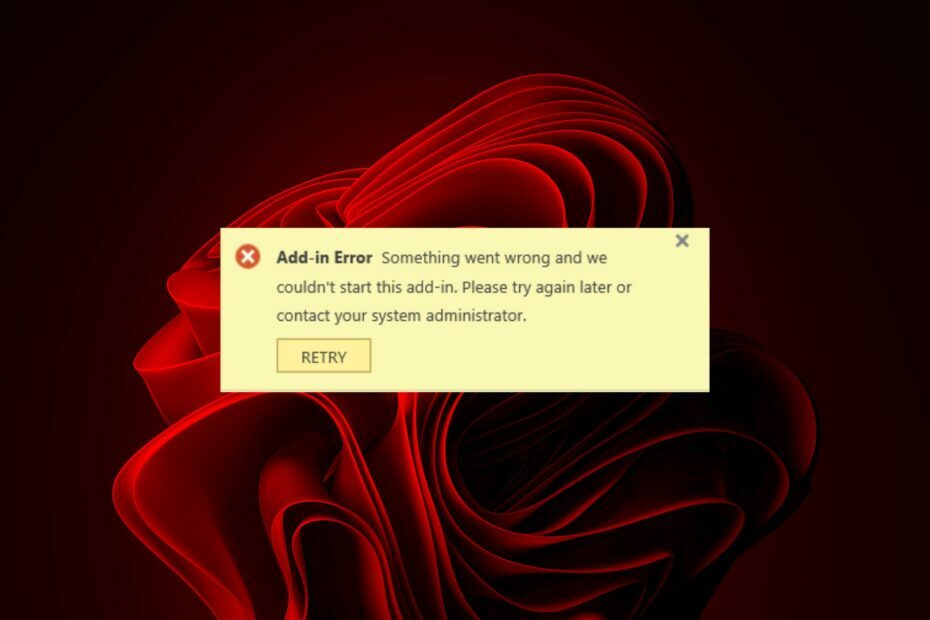
Usar Outlook significa que tienes a tu disposición algunos de los mejores complementos de Office que facilitan su trabajo. Sin embargo, estos complementos a veces pueden funcionar mal y no iniciarse. Por ejemplo, los usuarios han sido bombardeados con la No se pudo iniciar el error del complemento de Outlook mensaje.
Podría ser una falla temporal o un problema más serio. Echamos un vistazo en profundidad a lo que significa este error y las posibles soluciones.
¿Por qué no pudimos iniciar este complemento en el error de Outlook?
El modelo de complemento es la función que permite panorama para interactuar con aplicaciones y servicios de terceros. Hay muchos desarrolladores que han creado estos complementos, por lo que puede esperar que experimenten problemas de vez en cuando.
También es importante tener en cuenta que este error no está anclado en la aplicación de Outlook y puede ocurrir en otros programas de Office, como Microsoft Word o Excel.
A usuario en la plataforma de la comunidad de Microsoft tenía esto que decir:
No puedo iniciar ningún complemento de Office. Todos los complementos dan como resultado No se pudo iniciar este complemento error. Los complementos se obtienen del sitio de origen de la aplicación de Microsoft.
- Instalación incorrecta/incompleta – Este error puede ocurrir si el complemento no se instaló correctamente o se dañó durante la instalación.
- Múltiples versiones de Outlook – Si tiene varias instancias de Outlook instaladas en su PC, es posible que estos complementos generen conflictos.
- Complemento deshabilitado – Esto puede suceder si tiene varias copias de Outlook en su computadora o si ha intentado instalar un complemento en una computadora con una versión incompatible de Office.
- Sistema operativo desactualizado – Si su Windows no está actualizado, obtendrá este error cuando intente instalar un complemento que use una versión más nueva de Outlook.
- Permisos insuficientes – Algunos complementos son administrados por administradores y, por lo tanto, requieren permisos explícitos para iniciarlos y usarlos.
¿Cómo soluciono el error del complemento de Outlook?
Intente las siguientes soluciones básicas antes de cualquier solución técnica avanzada:
- Espera. A veces, es solo una falla temporal y después de un tiempo, el complemento funciona normalmente.
- Verifique los permisos del complemento y solicite a su administrador que los habilite, luego intente nuevamente.
- Verifique que la aplicación seleccionada cumpla con los requisitos del sistema para su versión de Windows.
- Asegúrese de estar usando la última versión del complemento.
- Verifica que tu Office esté actualizado.
- Deshabilite y vuelva a habilitar el complemento.
- Asegúrese de que no está experimentando ningún Problemas de conexión de Outlook.
- Reinicie Outlook.
- Intentar reiniciar Windows en modo seguro y compruebe si el problema persiste.
- Buscar actualizaciones de Windows.
1. Inicie Outlook en modo seguro
- Prensa ventanas+ R para abrir el Correr caja de diálogo.
- Tipo Outlook.exe/seguro y haga clic DE ACUERDO para abrir Outlook en modo seguro.

2. Borrar caché de Outlook
- presione el ventanas + R llaves para abrir el Correr caja de diálogo.
- Tipo %LOCALAPPDATA%\Microsoft\Outlook\ en el cuadro de diálogo, luego haga clic en DE ACUERDO.
- Haga clic derecho en el RoamCache carpeta, seleccione Copiar, luego péguelo en otra carpeta.
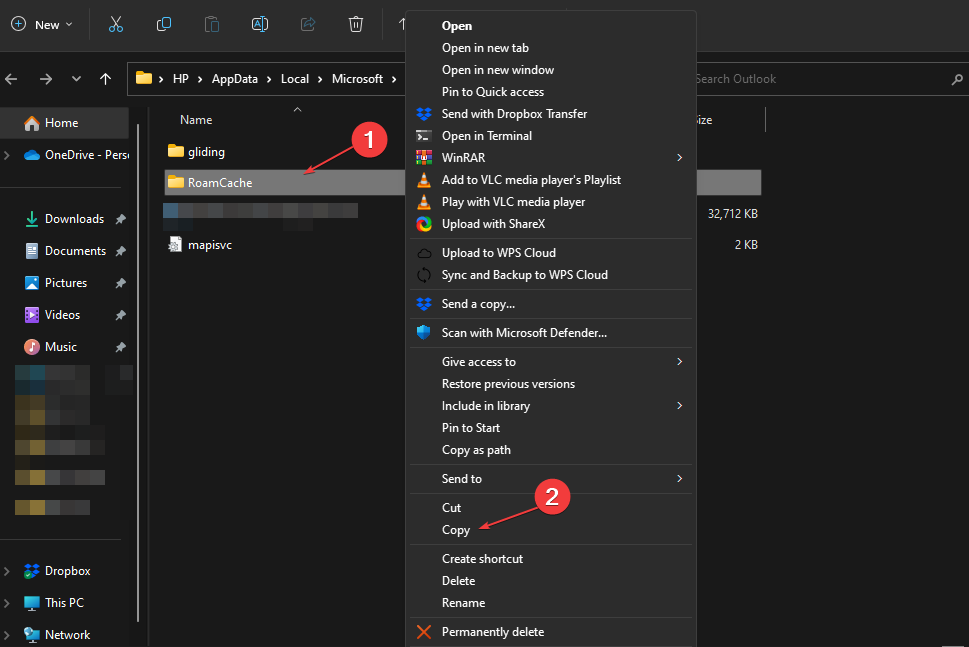
- Haga doble clic en el RoamCache carpeta, seleccione todos los elementos de la carpeta o pulse Control + A, luego presione el botón Borrar llave.
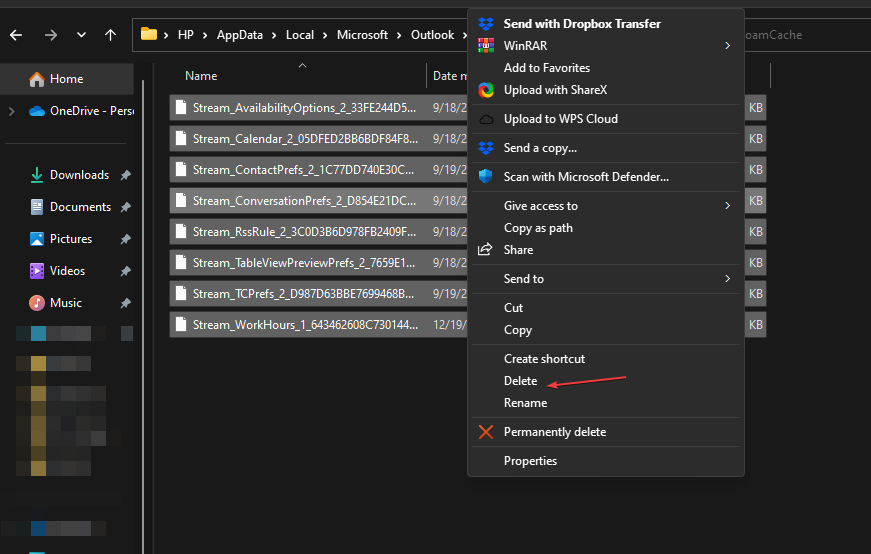
- Reinicie su PC.
Borrar el caché puede ayudar a deshacerse de los archivos corruptos que impiden que se inicie el complemento.
- Calendario de Outlook que no permite ediciones: 3 formas de solucionarlo
- Cómo imprimir correos electrónicos desde Outlook Web & Desktop App
- ¿El calendario de Outlook no muestra los días festivos? Aquí está cómo solucionarlo
- Cómo arreglar Outlook no pudo crear el archivo de trabajo
- 3 formas de descargar todos los archivos adjuntos de Outlook
3. Reparar Microsoft Office
- Golpea el ventanas clave, tipo Panel de control en la barra de búsqueda y haga clic en Abierto.

- Navegar a Desinstalar un programa bajo Programas.

- Localizar oficina de microsoft y haga clic en Cambiar.

- Selecciona el Reparación en línea y espere a que finalice el proceso antes de volver a intentarlo.

Si ejecutar la reparación no funciona, puede probar un herramienta de reparación de terceros que es más completo para solucionar tales problemas.
4. Reinstalar el complemento
- Abra la aplicación Outlook, haga clic en el Archivo pestaña y seleccione Opciones en esa pestaña.
- Selecciona el Complementos pestaña en la ventana que se abre.
- Bajo la Administrar menú desplegable, vaya a Complementos COM y presione el botón Ir botón.

- Seleccione el complemento seleccionado y luego haga clic en el Eliminar botón.
- Haga clic en el DE ACUERDO botón.
- Ahora ve a la Página de complementos de Outlook para reinstalarlo.
5. Reinstalar Microsoft Office
- Golpea el ventanas clave y haga clic en Ajustes.

- En el panel derecho, haga clic en aplicaciones, luego a la izquierda, Aplicaciones y funciones.

- Desplácese hasta oficina de microsoft, haga clic en los tres puntos suspensivos y seleccione Opciones avanzadas.

- Hacer clic Desinstalar bajo la Desinstalarmenú.
- Confirme su elección y siga el asistente para completar el proceso.
- Descargue una copia nueva de Microsoft Office.
Y así es como se soluciona el error No se pudo iniciar el complemento en Outlook. Si ninguno de estos funciona para usted, intente usar la versión web de Outlook o cambie a otro cliente de correo.
Ahí tienes. Si este artículo le resultó útil o tiene alguna pregunta sobre Outlook, deje un comentario a continuación y haremos todo lo posible para responder a su consulta.


